Windows 10で欠落しているデフォルトの電源プランを復元する方法

このガイドでは、Windows 10でデフォルトの電源プラン(バランス、高パフォーマンス、省電力)を復元する方法を詳しく解説します。
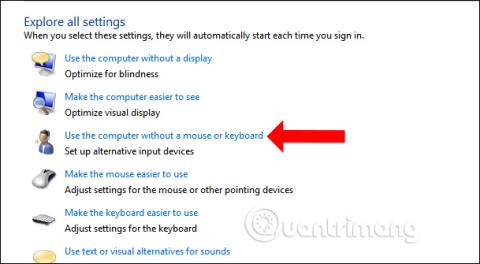
ハードキーボードが麻痺して使用できない場合、コンピュータの仮想キーボード(オンスクリーンキーボード)が役立ちます。ただし、コンピューターを Windows 10 Fall Creator にアップデートした後、仮想キーボードを開かなくても、仮想キーボード エラーが頻繁に自動的に表示されると多くの人が報告しています。
このエラーは Windows 10 Fall Creator でのみ発生し、他のバージョンではめったに発生しませんが、新しいバージョンにアップグレードするときのユーザー エクスペリエンスに影響します。では、Windows 10 Fall Creator で自動的に表示される仮想キーボードのエラーを修正するにはどうすればよいでしょうか?
Windows 10の仮想キーボードエラーを修正する手順
コンピュータの現在の状態に応じて、ユーザーが選択できる 3 つの異なるトラブルシューティング方法があります。
方法 1: 仮想キーボードを手動でオフにする
ステップ1
コンピュータのインターフェイスで、[コントロール パネル] をクリックするか、検索バーにキーワードを入力します。次に、パス[簡単操作] > [簡単操作センター] > [マウスやキーボードを使わずにコンピューターを使用する] にアクセスします。
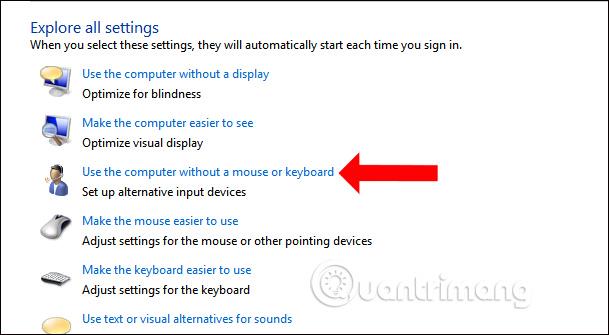
ステップ2:
[スクリーン キーボードを使用する]ボックスのチェックを外し、[適用] > [OK]をクリックして変更を保存します。最後に、コンピュータを再起動します。

コンピューターの電源を入れても、仮想キーボードは表示されません。仮想キーボードを再起動したい場合は、スタート メニューまたは Windows の検索バーから仮想キーボードを開くだけで完了です。
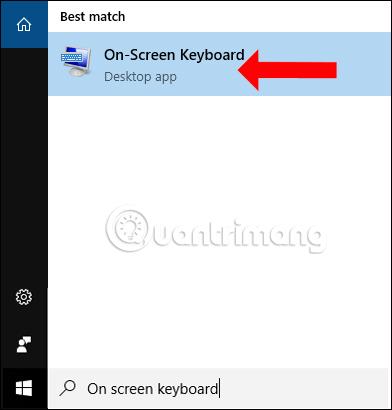
方法 2: タッチ キーボードと手書きパネルをオフにする
ステップ1:
コンピューターのインターフェイスで、タスクバーを右クリックして[タスク マネージャー]を選択するか、 Ctrl + Alt + Del キーの組み合わせを押してこのツールを開きます。
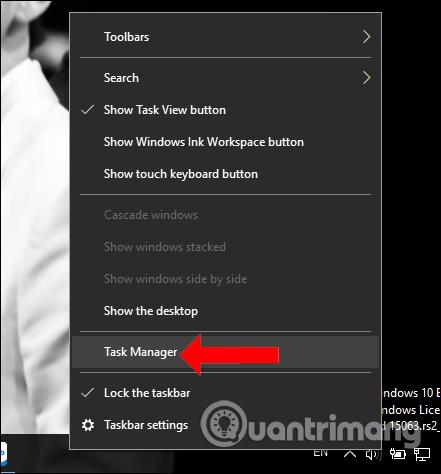
ステップ2:
[プロセス] タブで[タッチ キーボードと手書きパネル]を見つけ、右クリックして[タスクの終了]を選択するか、[タスクの終了] を直接クリックして、この実行中のプロセスをオフにします。

タッチ キーボードと手書きパネルをオフにするもう 1 つの方法は、検索バーにキーワードServices.mscを入力してサービスにアクセスすることです。
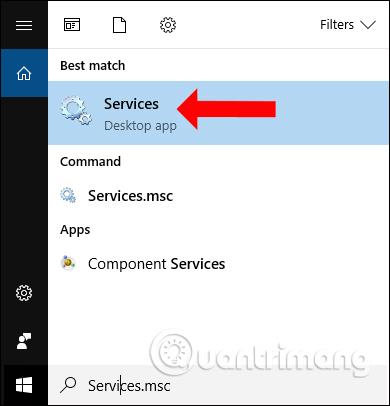
サービス インターフェイスで、ユーザーは [タッチ キーボードと手書きパネル サービス]をダブルクリックします。

新しいダイアログ ボックスが表示され、[スタートアップの種類e] セクションを見つけて、 [無効]オプションを選択し、下の[停止]をクリックしてタッチ キーボードを無効にします。
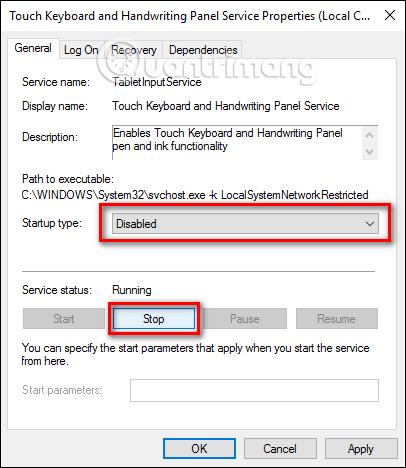
方法 3: レジストリ エディターで無効にする
ステップ1:
Windows + Rキーの組み合わせを押して「ファイル名を指定して実行」ウィンドウ インターフェイスを開き、キーワード「regedit」を入力して「OK」をクリックしてレジストリ エディターにアクセスします。
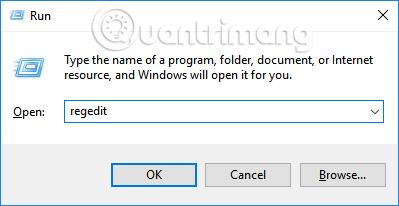
ステップ2:
レジストリ エディター インターフェイスで、フォルダー パスHKEY_CURRENT_USER > Software > Microsoft > Windows > CurrentVersion > Holographicにアクセスし続けます。

右側の内容を確認し、FirstRunSucceedをダブルクリックします。
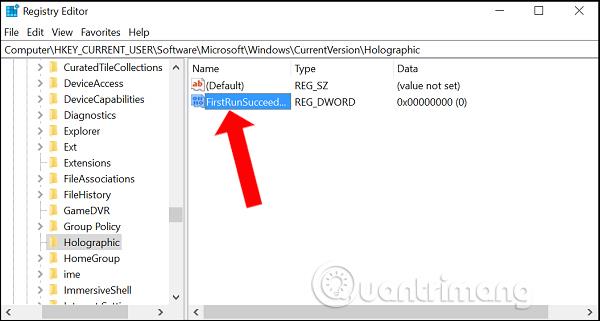
ステップ 3:
新しいインターフェイスが表示されるので、[値のデータ] の値を0 から 1 に変更し、[OK] をクリックします。
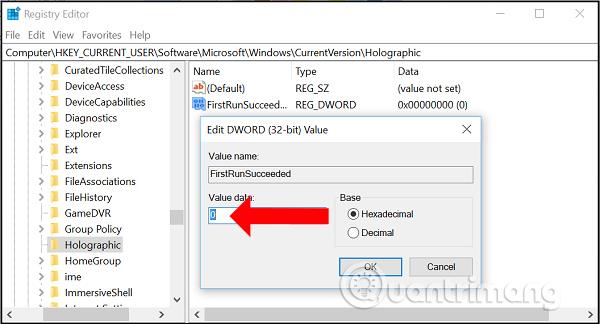
Holographic に FirstRunSucceed がない場合は、右側の白いインターフェイスを右クリックし、[新規] > [Dword (32 ビット)値] を選択して新しいファイルを作成します。コンピュータが 32 ビットか 64 ビットかに関係なく、DWORD (32 ビット) 値を選択します。
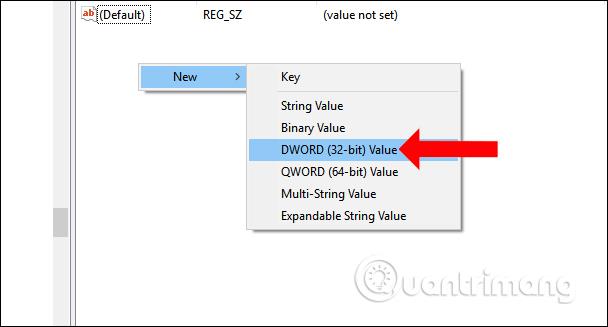
次に、新しく作成したファイルの名前を FirstRunSucceed に変更します。

最後に、ダブルクリックして Vule データ値を 0 から 1 に変更し、[OK] をクリックして保存します。
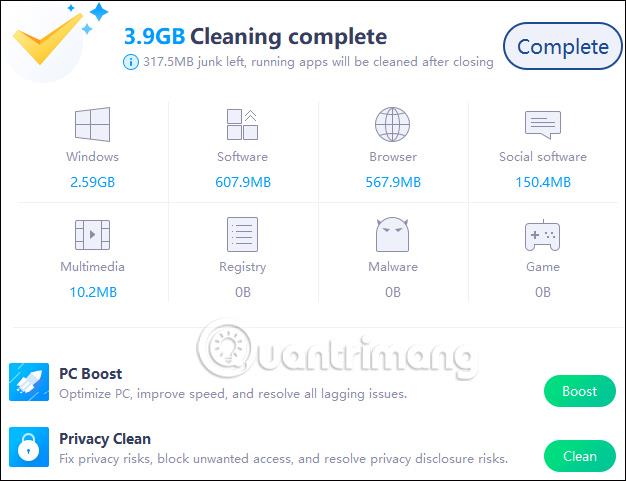
上記は、Windows 10 コンピューターに自動的に表示される仮想キーボードをオフにする 3 つの方法です。エラーが発生する可能性があるため、システムにあまり深く介入して編集したくない場合は、方法 1 または方法 2 を使用できます。方法 3 では、レジストリ エディターにアクセスする必要があります。
続きを見る:
成功を祈っています!
このガイドでは、Windows 10でデフォルトの電源プラン(バランス、高パフォーマンス、省電力)を復元する方法を詳しく解説します。
仮想化を有効にするには、まず BIOS に移動し、BIOS 設定内から仮想化を有効にする必要があります。仮想化を使用することで、BlueStacks 5 のパフォーマンスが大幅に向上します。
WiFi 接続に接続するときにドライバーが切断されるエラーを修正する方法を解説します。
DIR コマンドは、特定のフォルダーに含まれるすべてのファイルとサブフォルダーを一覧表示する強力なコマンド プロンプト コマンドです。 Windows での DIR コマンドの使用方法を詳しく見てみましょう。
ソフトウェアなしで Windows 10 アプリをバックアップし、データを保護する方法を説明します。
Windows のローカル グループ ポリシー エディターを使用して、通知履歴の削除やアカウントロックの設定を行う方法を説明します。
重要なリソースを簡単に監視及び管理できる<strong>IP監視</strong>ソフトウェアがあります。これらのツールは、ネットワーク、インターフェイス、アプリケーションのトラフィックをシームレスに確認、分析、管理します。
AxCrypt は、データの暗号化に特化した優れたソフトウェアであり、特にデータ セキュリティに優れています。
システムフォントのサイズを変更する方法は、Windows 10のユーザーにとって非常に便利です。
最近、Windows 10にアップデートした後、機内モードをオフにできない問題について多くのユーザーから苦情が寄せられています。この記事では、Windows 10で機内モードをオフにできない問題を解決する方法を説明します。








